网卡物理地址?(修改网卡MAC物理地址,如何操作?)
想要修改网卡的MAC地址,可通过“设备管理器”窗百思特网口直接进行操作。
以系统版本为Windows10的华硕笔记本电脑为例,修改网卡MAC地址的详细操作方法如下:
1、使用鼠标右击“此电脑”,并在弹出的菜单中点击“管理”,打开“计算机管理”窗口。
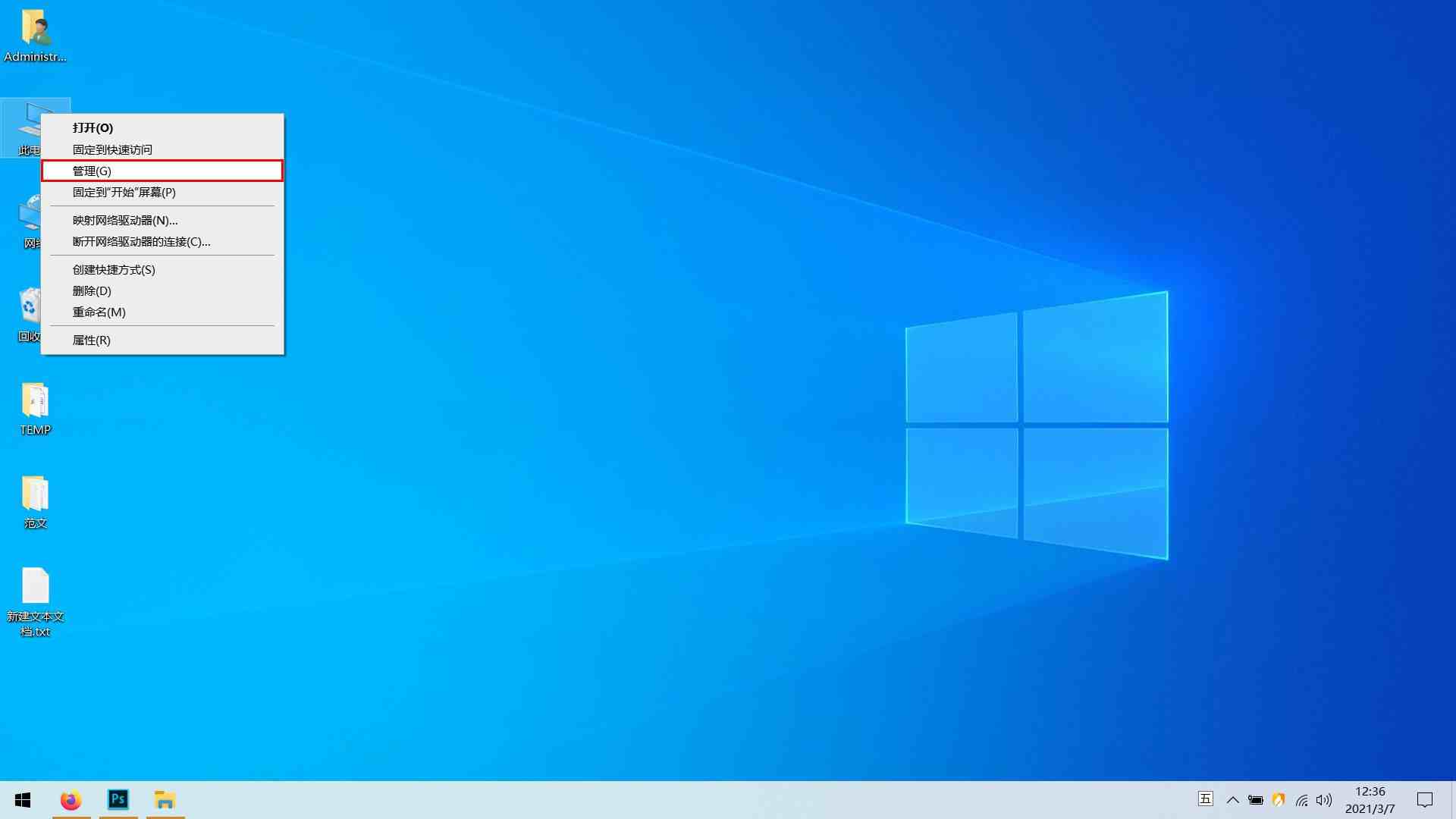
2、在“计算机管理”窗口,点击“设备管理器”。百思特网
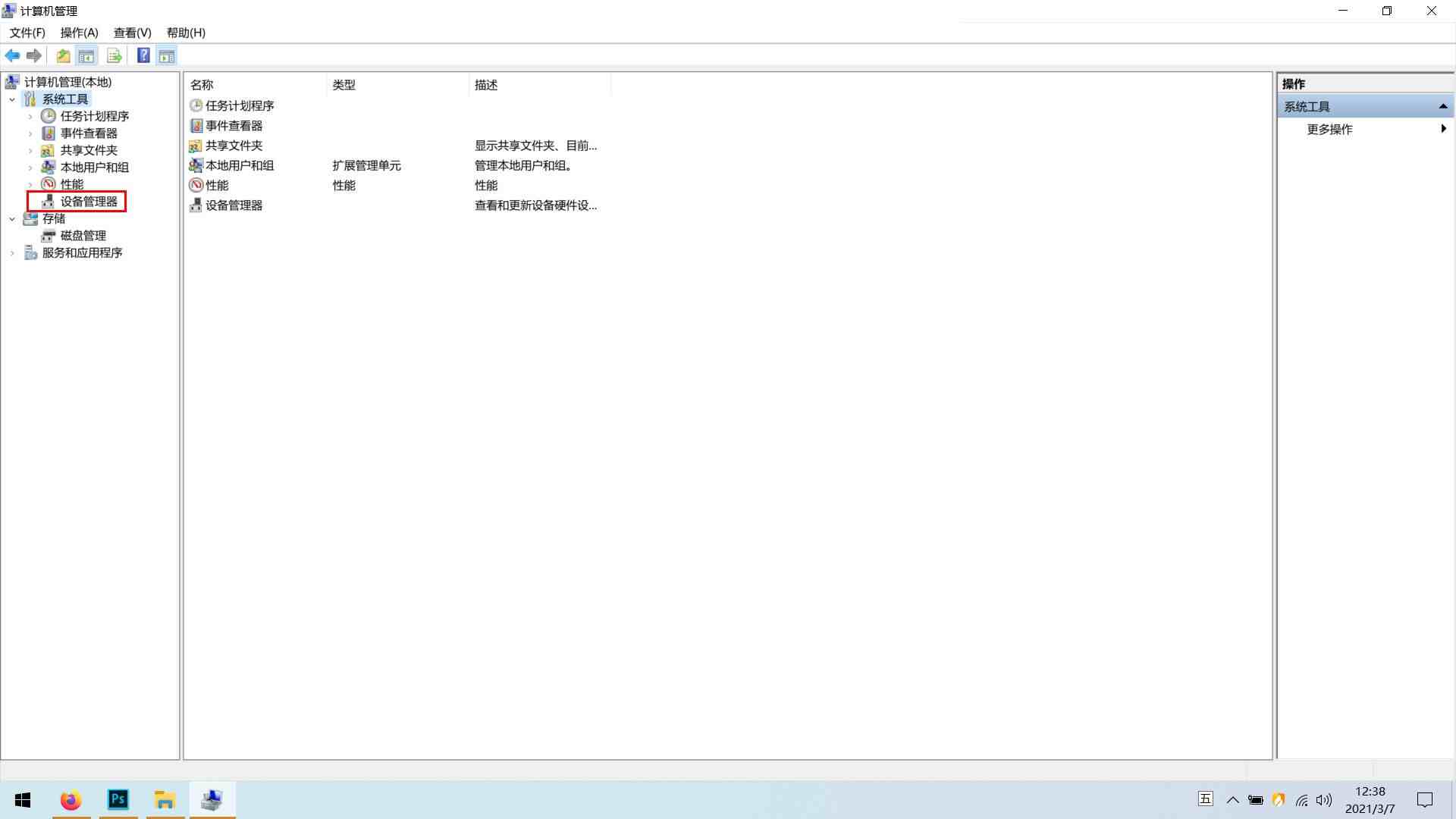
3、点击窗口右侧的“网络适配器”,展开选项,找到需要更改MAC地址的网卡名称。
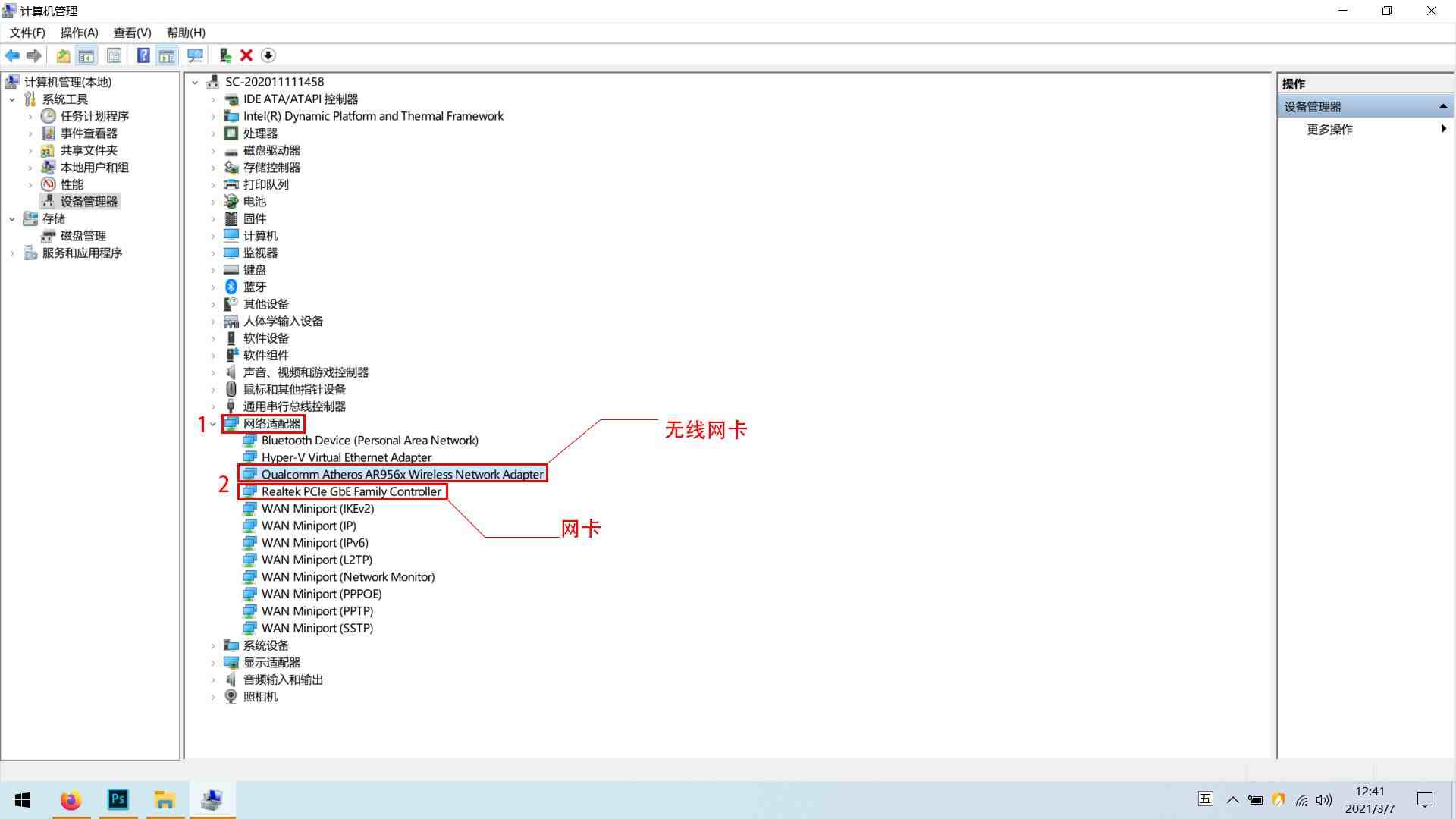
4、百思特网使用鼠标右击需要更改MAC地址的网卡名称,并在弹出的菜单中选择“属性”。
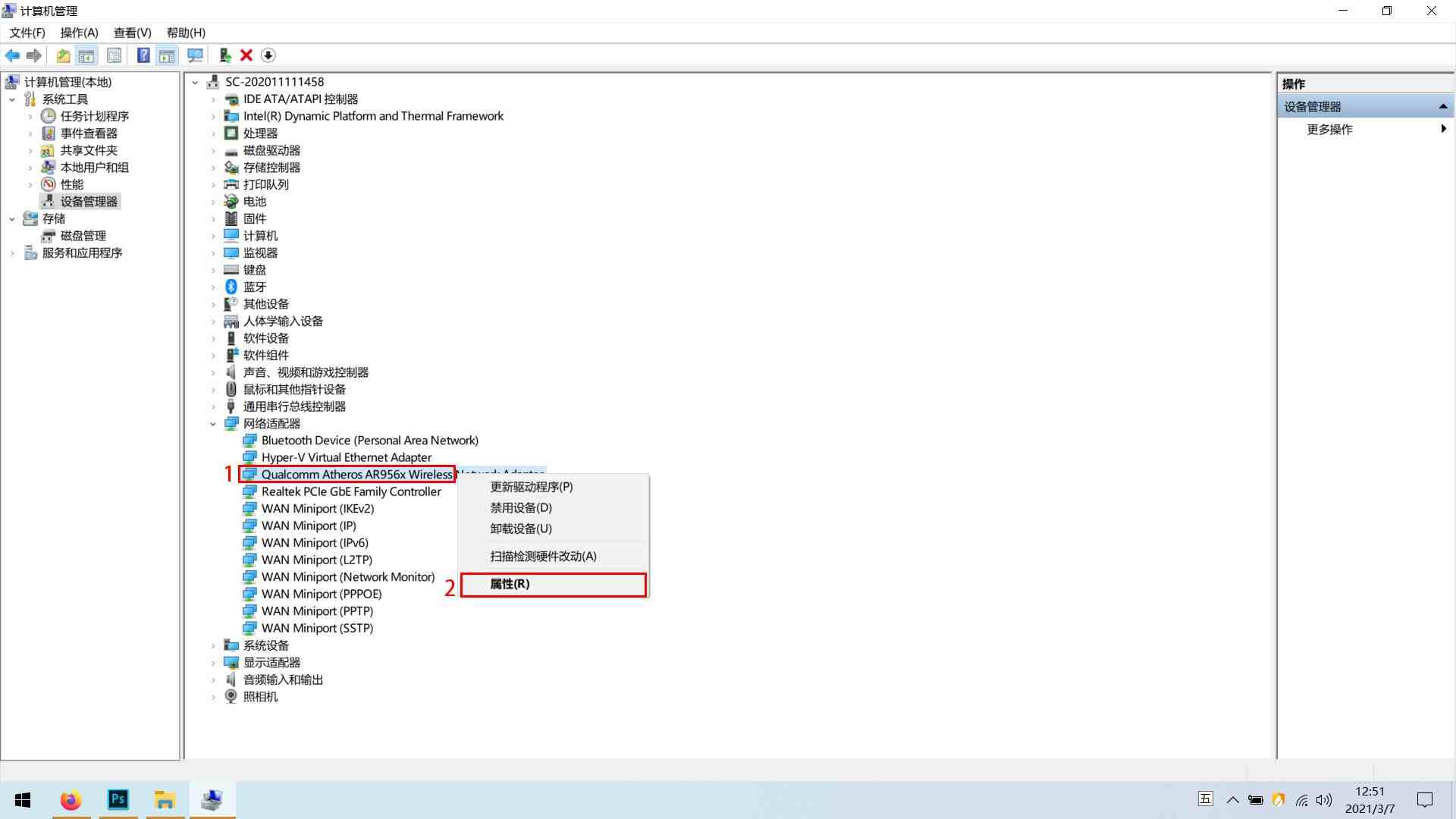
5、在网卡属性窗口,单击“高级”选项卡。
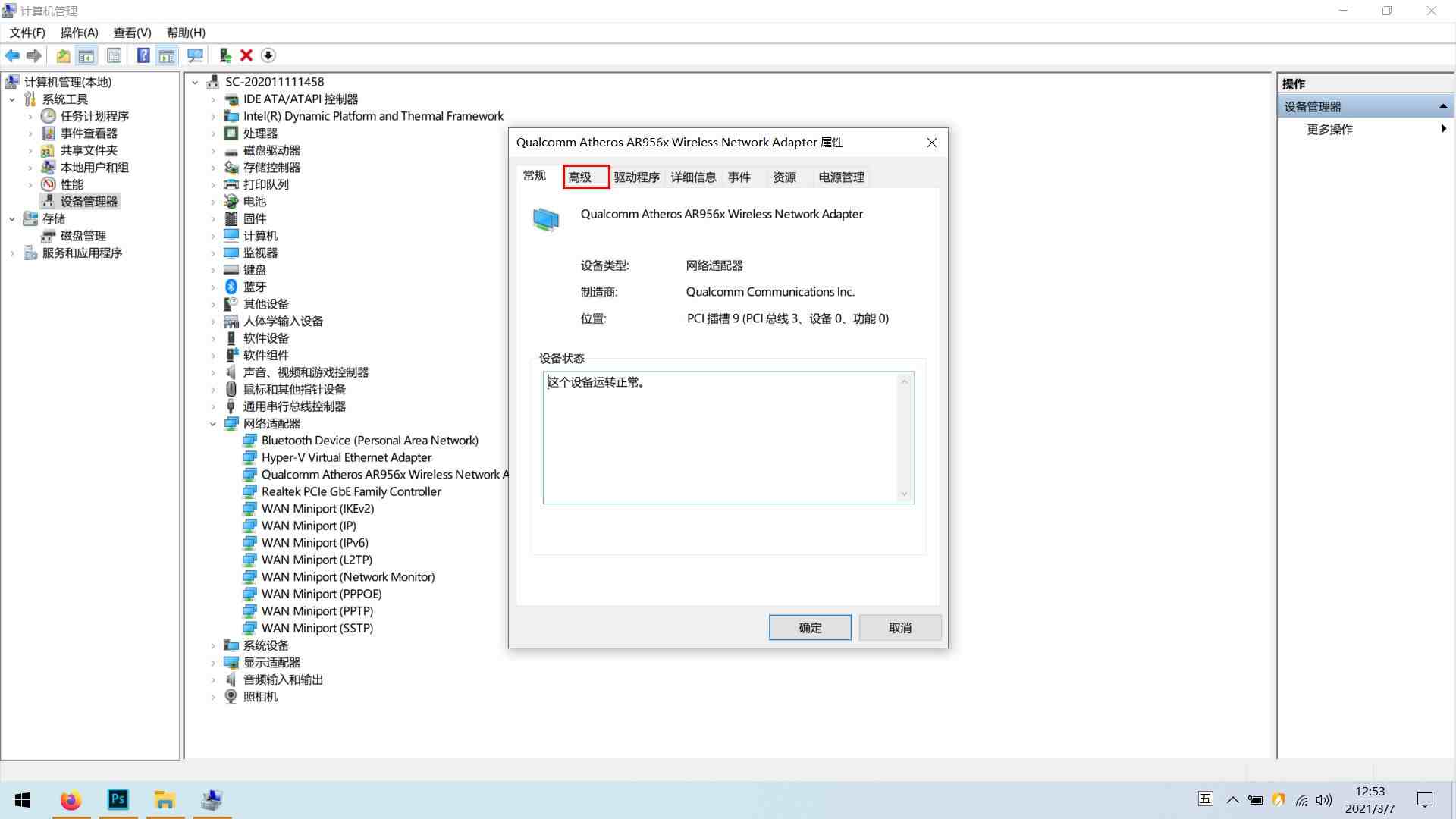
6、在“高级”选项卡中,选择“属性”列表框中的“Network Address”。
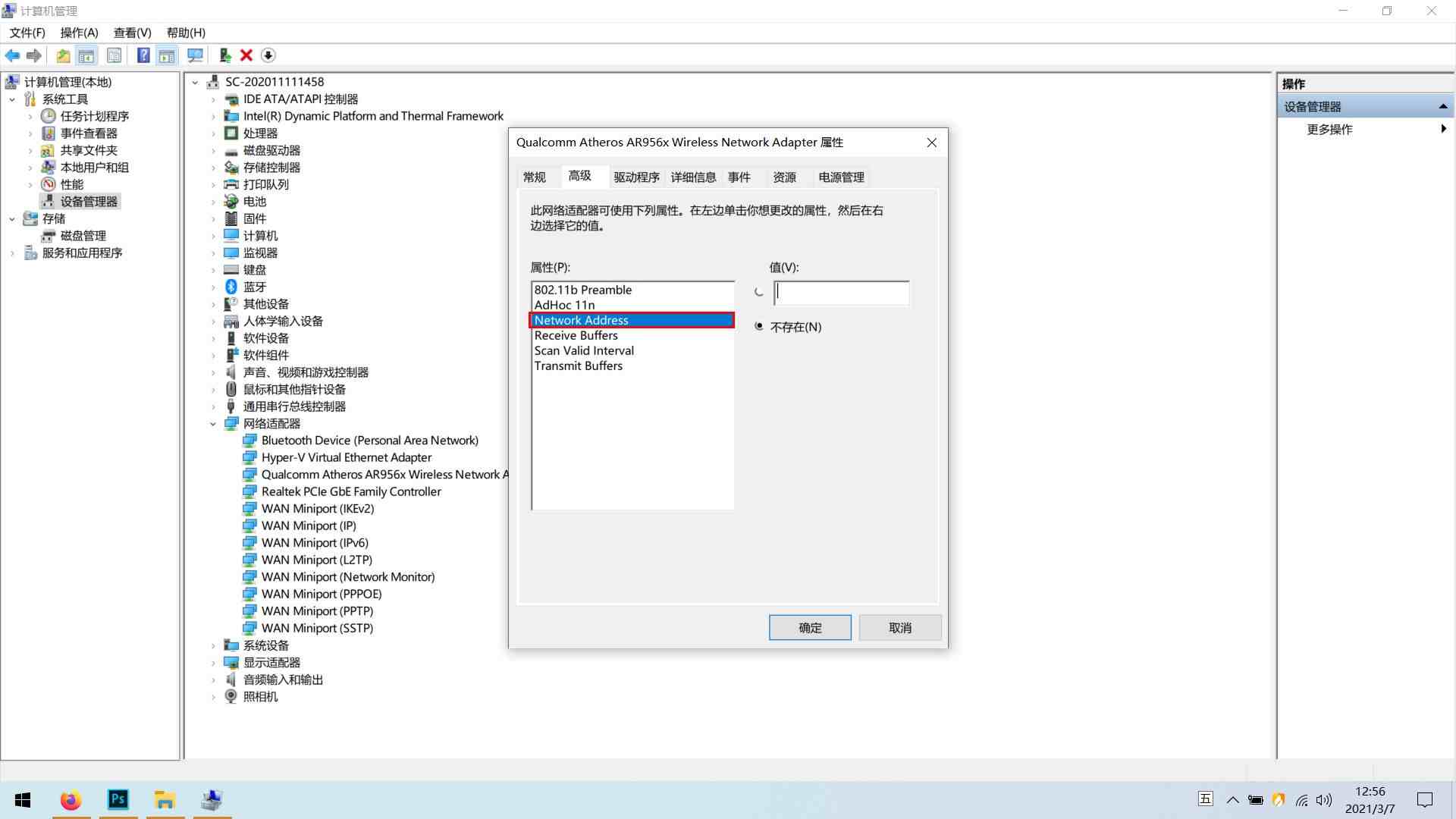
7、然后选中“值”下方的空白文本框,并输入MAC地址,点击“确定”即可完成操作。
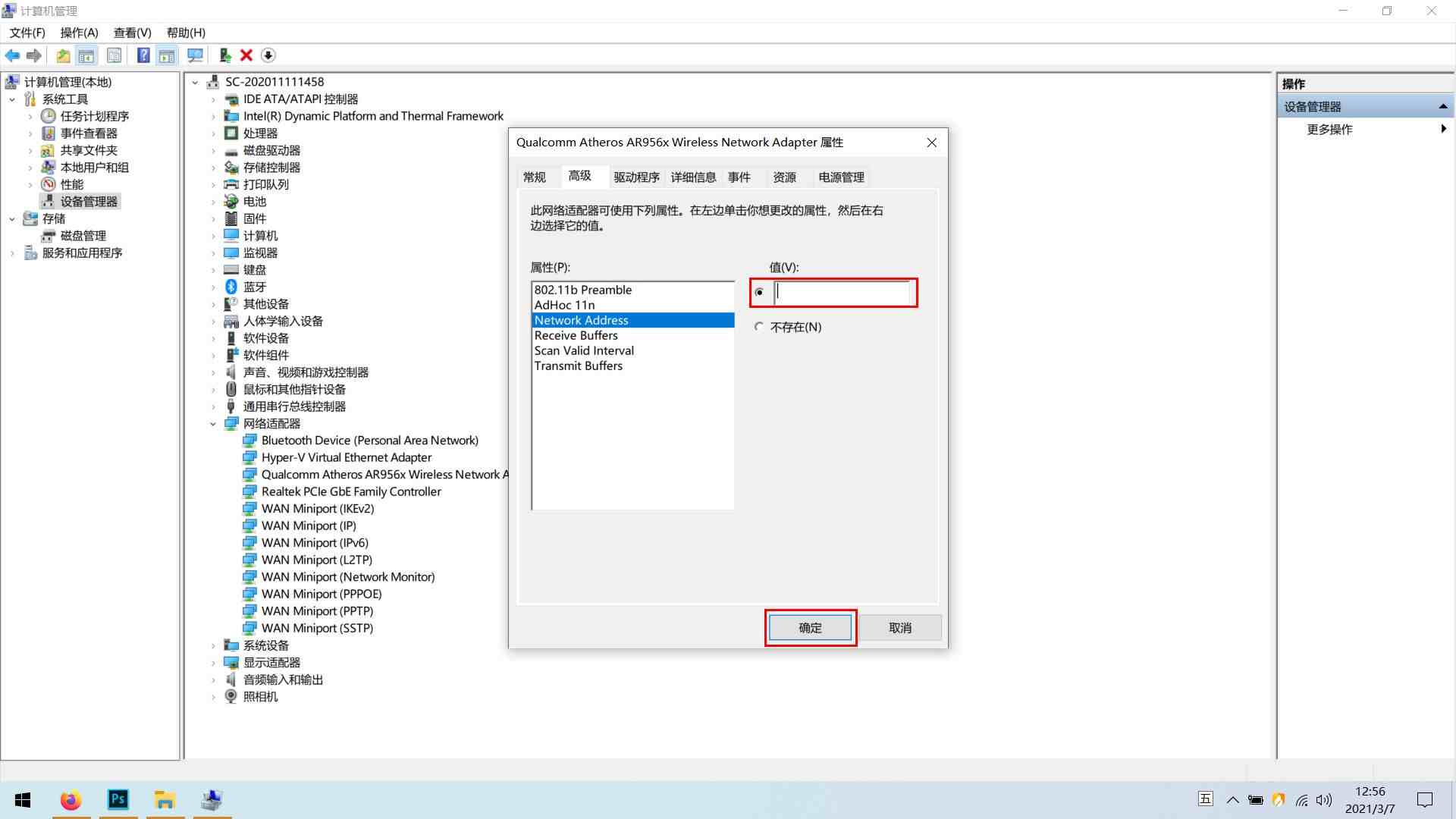
注意事项
因为系统限制,部分电脑可能无法通过以上方法来修改MAC地址,这时可尝试使用第三方工具软件来完成操作。








